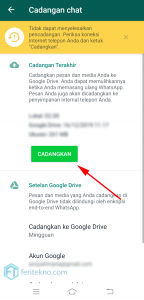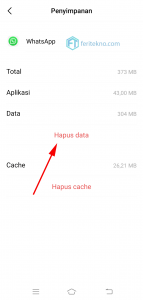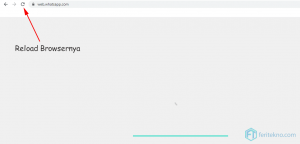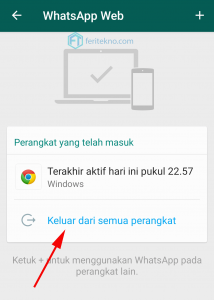Disini saya akan membahas dengan beberapa metode untuk mengatasi whatsapp yang tidak bisa dibuka, baik dari aplikasi (hp) maupun dari whatsapp web (pc / laptop).
WhatsApp merupakan aplikasi chatting yang paling banyak peminatnya, dikarenakan beberapa fitur kita dapat mengaksesnya secara gratis, terlebih lagi sudah di enkripsi end to end sehingga keamanan privasi sangat terjaga dengan ketat.
Namun ada sedikit yang sering dialami pengguna whatsapp, terutama bagi pengguna handphone android & ios yang mengeluh kenapa aplikasi whatsapp tidak bisa dibuka alias tidak ada responnya sama sekali walaupun sudah kita sentuh dengan jari-jari kita.
Jadi kalian tidak perlu khawatir atas perihal ini, kalian tidak sendirian yang mengalami hal seperti ini.
Ada juga ketika baru dibuka tiba-tiba langsung muncul pesan seperti ini Sayangnya WhatsApp Telah Berhenti atau dalam bahasa Inggrisnya Unfortunately WhatsApp Has Stopped.
Daftar Isi Artikel Ini
ToggleCara Mengatasi WhatsApp yang Tidak Bisa Dibuka / Gak Menanggapi
Penyebabnya kenapa whatsapp ini tidak dibuka sangat banyak sekali, sulit juga untuk dijabarkan karena setiap orang berbeda-beda dalam mengalaminya.
Namun pada artikel ini kalian tidak perlu khawatir, saya akan bantu mulai dari aplikasi whatsapp tidak bisa dibuka (hp android / ios) ataupun kenapa whatsapp web tidak bisa dibuka (pc / laptop).
Silahkan kalian baca-baca artikel dibawah ini, kalian ikuti secara berurutan dalam mengatasinya ya!.
#Mengatasi Kenapa Aplikasi WhatsApp Tidak Bisa Dibuka
Pada kasus yang ini dikhususkan bagi pengguna aplikasi whatsapp (yang diakses menggunakan hp android / ios).
Pada kasus ini juga saya contohkan bagi pengguna hp android, jika kalian pengguna hp ios silahkan bisa menyesuaikan sendiri ya!. Intinya sih sama saja, tidak jauh berbeda.
Bagaimana cara memperbaikinya? silahkan kalian ikuti secara berurutan tutorialnya ya!. Ini bisa kalian terapkan juga bagi yang bermasalah whatsapp telah berhenti.
Memperbaiki WhatsApp Tidak Menanggapi di HP Android & iOS
Metode Pertama: Restart HP-nya
Hal sederhana untuk solusi pertama, kalian bisa lakukan restart pada hp tersebut. Memang sih terlihat remeh, tapi dengan melakukan restart semua aplikasi yang berjalan akan kembali normal.
Silahkan kalian lakukan cara pertama ini, jika sudah melakukan restart tapi masih belum bisa juga, ikuti lagi metode kedua dan seterusnya dibawah ini (sampai benar-benar bisa).
Metode Kedua: Pastikan Koneksi Internet Stabil
Mungkin kalian semua sudah pada tau lah ya, kalau koneksi internet yang lemot tentu tidak dapat memproses aplikasi berjalan dengan baik, jadi langkah kedua ini cobalah kalian periksa apakah koneksi internet sedang stabil atau sedang keadaan lemot.
Jika stabil-stabil saja, yuk ikuti lagi metode selanjutnya.
Metode Ketiga: Update Aplikasi WhatsApp
Jika teman-teman sudah mencobanya namun masih belum bisa, kemungkinan besar memang kalian harus memperbarui sistem aplikasi (update aplikasi).
Dengan begitu, aplikasi kamu yang terdapat bug atau sebagainya akan ditimpah dengan sistem yang lebih baru lagi.
Silahkan update dulu aplikasinya, supaya hasil maksimal setelah update kalian lakukan restart pada hpnya juga.
Metode Keempat: Hapus File Cache Aplikasi
Cara selanjutnya kita harus menghapus file cache atau file sampah pada aplikasi whatsapp-nya, sebenarnya file cache ini sangat berguna untuk proses berjalannya suatu aplikasi, namun kalau kita biarkan begitu saja maka file ini akan menumpuk bahkan akan memperlambat kinerja smartphone kita nantinya.
File cache bisa kita hapus secara otomatis menggunakan aplikasi tambahan, maupun secara manual satu persatu aplikasi.
Bagi Anda yang mempunyai aplikasi pembersih bawaan pada hp, silahkan bisa melakukan pembersihan file cache. Namun jika tidak punya aplikasi bawaan, bisa download di playstore bagi pengguna android & appstore bagi pengguna ios. Rekomendasi dari saya adalah aplikasi ccleaner, ataupun sejenisnya juga boleh.
Namun kalau Anda tidak mau download aplikasi pembersih, bisa juga secara manual satu persatu aplikasi, karena bermasalahnya hanya di aplikasi whatsapp, kita bisa bersihkan cache pada aplikasi whatsappnya saja (bagusnya membersihkan cache pada semua aplikasi).
Berikut ini akan saya berikan contoh untuk membersihkan cache pada aplikasi whatsapp secara manual tanpa download aplikasi pembersih cache. Mungkin tampilan hp saya akan berbeda dengan tampilan hp kamu, bisa kamu sesuaikan sendiri saja ya!.
Metode Kelima: Hapus Data Aplikasi
Kalau masih tidak bisa juga, langkah selanjutnya menghapus data pada aplikasi whatsapp. Langkah ini sama persis dengan menghapus cache, bedanya disini kalian pilih hapus data.
Perlu kamu ingat, melakukan penghapusan data pada aplikasi dapat mengeluarkan akun whatsappnya, karena dengan menghapus data maka semua basis data seperti data login, akun dan sebagainya akan terhapus (maksudnya akun kalian akan keluar dari hp, bukan menghapus akun whatsapp ya!).
Saat melakukan langkah ini, nomor hp yang terdaftar pada nomor whatsapp harus masih ada, karena kalau login ulang membutuhkan kode otp yang dikirim dari sms.
Jika ingin menerapkannya, kalian harus backup terlebih dahulu whatsappnya, supaya saat login chattingan terbaru kalian tidak terhapus.
Sebelum Hapus Data, Lakukan Backup Dulu!
Bagaimana cara backup aplikasi whatsapp? caranya mudah, begini:
Setelah Backup, Silahkan Hapus Data Aplikasi
Kalau sudah backup, baru deh kalian hapus data aplikasi whatsapp (cara membukanya masih sama persis dengan menghapus cache aplikasi).
Metode Terakhir: Pastikan RAM HP Tidak Penuh / Hampir Penuh
Ini penyakit umumnya, biasanya kalau aplikasi tidak mau terbuka dikarenakan penyimpanan (ram) hp yang sudah penuh ataupun hampir penuh, jika memang benar, silahkan hapus aplikasi yang dianggap tidak terlalu penting.
Jangan menghapus 1 (satu) aplikasi saja biasanya belum ada efeknya, minimal 2 (dua) aplikasi yang harus dihapus, kalau bisa 3 / 4 aplikasi.
Setelah menghapus aplikasi, baru deh lakukan restart pada hpnya. Semoga cara terakhir ini bisa mengatasi aplikasi whatsapp yang tidak bisa dibuka (yang diakses pakai hp).
#Mengatasi Kenapa WhatsApp Web Tidak Bisa Dibuka
Kalau untuk kasus ini bagi Anda yang mengalami whatsapp web tidak bisa dibuka (yang diakses menggunakan pc / laptop pakai browser).
Silahkan langsung aja simak penjelasannya, kalian ikuti tutorial ini secara berurutan ya!.
Memperbaiki WhatsApp Web Tidak Menanggapi di PC / Laptop
Metode Pertama: Aktifkan Keduanya
Maksud dari aktifkan keduanya adalah kamu membuka whatsapp web dan juga mengaktifkan aplikasi whatsapp di hpnya.
Biasanya kalau hp dalam keadaan mati (bukan mati daya, tetapi mati biasa), biasanya di whatsapp web tidak mau merespon.
Solusi pertama ini, cobalah kamu aktifkan keduanya, antara whatsapp web dan juga aplikasi whatsapp yang di hp.
Metode Kedua: Periksa Koneksi Internet
Ini sih penyakit umum ya!, kalau internet tidak stabil whatsapp web juga bakalan memprosesnya lama. Pastikan koneksi keduanya sama-sama stabil (antara whatsapp web dan juga aplikasi whatsapp di hpnya).
Jika keduanya sama-sama stabil (tidak lemot internetnya), ikuti lagi metode penyelesaian selanjutnya dibawah ini.
Metode Ketiga: Reload Lagi Browsernya
Cobalah untuk melakukan reload browser (menyegarkan kembali halaman browser) pada whatsapp web, untuk melakukan reload bisa juga memencet shortcut: Ctrl + R (tekan secara bersamaan).
Kalau reload masih tidak bisa, cobalah membuka whatsapp web dengan new tab baru di browsernya, lalu ketik ulang lagi link whatsapp web-nya.
Metode Keempat: Masuk Ulang Lagi Sesi Devicenya.
Jika masih tidak bisa juga, kalian close (silang) browsernya, lalu buka aplikasi whatsapp di hp pada bagian sesi whatsapp web.
Nah di sesi itu, kalian keluarkan semua perangkat yang terhubung. Setelah itu masukkan ulang lagi dengan scan barcode di whatsapp web.
Metode Terakhir: Gunakan Versi Browser Terbaru
Jika masih belum bisa diatasi juga, cobalah kalian periksa apakah browser yang kalian pakai untuk whatsapp web sudah terbaru atau belum.
“Bagaimana cara memperbarui versi browser?” Pastinya kalian sudah tau dong ya, kalau belum tau juga silahkan lihat di google banyak tutorialnya sesuai browser yang kalian pakai.
Seputar Pertanyaan Umum
Kenapa Aplikasi WhatsApp Tidak Bisa Dibuka?
Kalau untuk aplikasinya (yang diakses pakai hp android / ios) disitu sudah saya bahas dengan 6 (enam) metode penyelesaian, pastinya bakalan bisa karena sudah banyak yang sukses dengan metode tersebut. Silahkan kalian ikuti secara berurutan ya!.
Kenapa WhatsApp Web Tidak Bisa Dibuka?
Kalau untuk whatsapp web (yang diakses pakai pc / laptop ke browser) disitu sudah saya bahas dengan 5 (lima) metode penyelesaian, sudah banyak yang sukses juga dengan metode tersebut, silahkan kalian ikuti secara berurutan dari pertama sampai terakhir.
Bagaimana Nih WhatsApp Tidak Bisa Dibuka di HP?
Berarti kasus seperti ini sama persis dengan metode aplikasi ya!, karena diakses menggunakan hp, disitu sudah saya jelaskan dengan 6 (enam) metode penyelesaian, silahkan diikuti.
Kalau Mengatasi Whatsapp Tidak Terhubung Gimana?
Ini kasusnya sama persis dengan whatsapp tidak bisa dibuka ataupun whatsapp yang keluar sendiri, silahkan ikuti metodenya secara berurutan dijamin pasti sukses diatasi.
Apakah Bisa Pada Semua Jenis HP?
Tentu saja bisa diterapkan pada semua jenis hp android maupun ios, seperti halnya xiaomi, samsung, oppo, vivo, advan, realme, dsb.
Akhir Kata
Mungkin itu saja mengenai whatsapp yang tidak dapat dibuka di handphone maupun di whatsapp web, semoga dengan beberapa cara diatas dapat membantu Anda yang sedang mengalaminya.
Jika teman-teman ada pertanyaan atau masukkan lainnya, silahkan tinggal komentar saja dibawah. Selamat untuk mencobanya, semoga berhasil dengan baik.